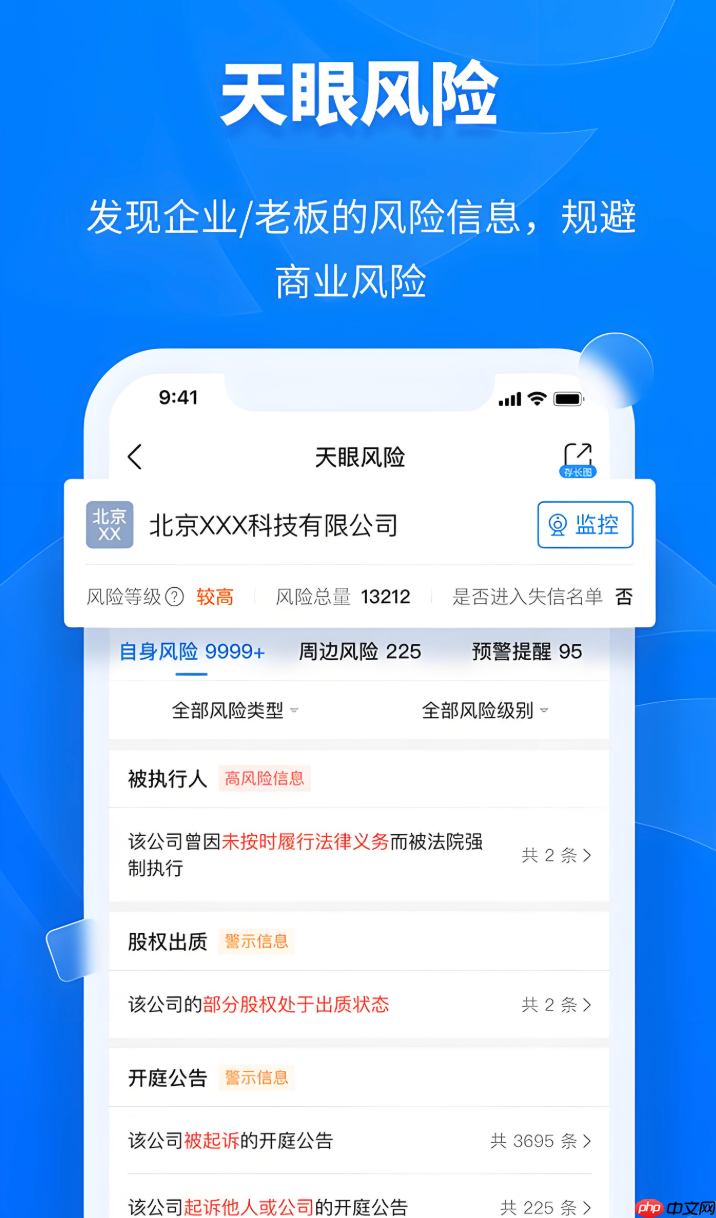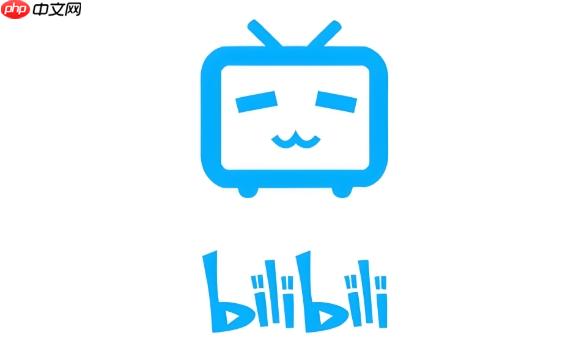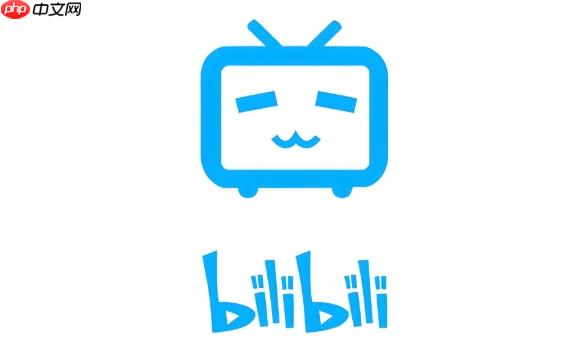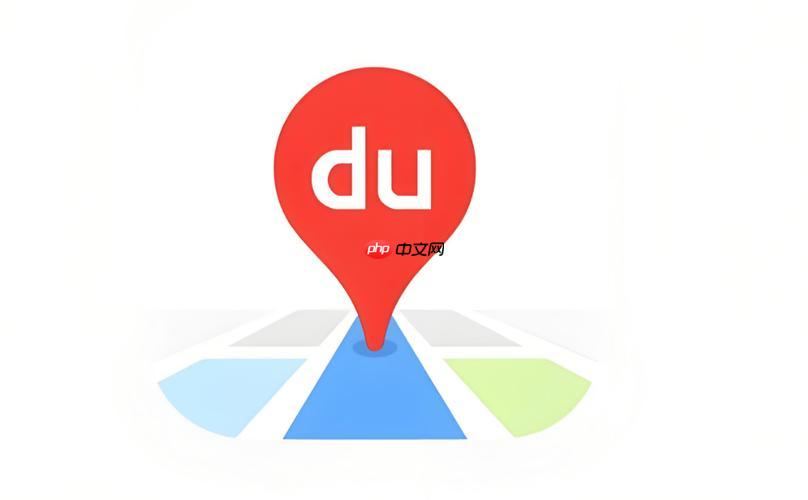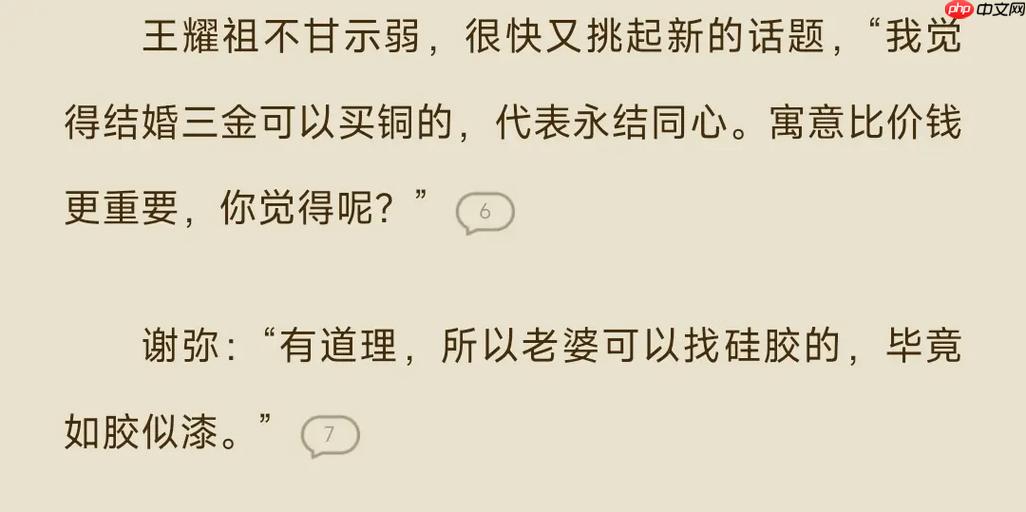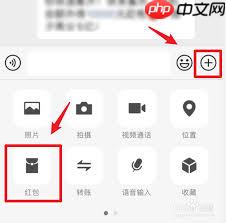酷我音乐怎么剪辑歌曲 酷我音乐剪辑歌曲方法
酷我音乐是我们日常使用较多的音乐播放平台,除了可以搜索和播放音乐之外,它还具备剪辑歌曲的功能。那么,酷我音乐怎么剪辑歌曲呢?下面我
酷我音乐是我们日常使用较多的音乐播放平台,除了可以搜索和播放音乐之外,它还具备剪辑歌曲的功能。那么,酷我音乐怎么剪辑歌曲呢?下面我们就一起来看看具体的操作步骤。
1.首先打开酷我音乐软件,进入主界面;

2.接着在搜索栏中输入想要剪辑的歌曲名称或歌手名,找到目标歌曲并下载(如果你的电脑本地已有需要剪辑的音乐文件,可直接跳转至第7步);
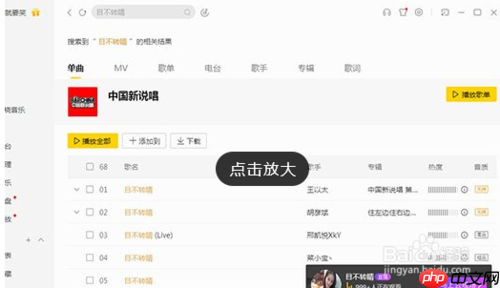
3.在底部播放栏中点击“圆圈”图标,选择弹出菜单中的“下载”选项开始下载歌曲;
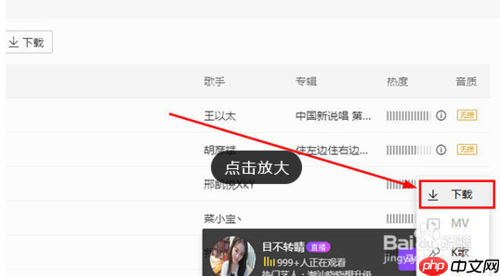
4.在左侧“我的音乐”中选择“下载管理”,进入下载音乐的管理界面,查看已下载或正在下载的歌曲;
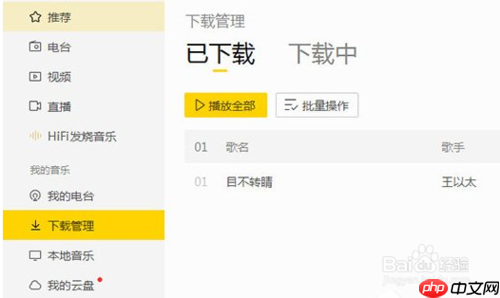
5.右键点击刚刚下载的音乐文件,在菜单中选择“打开文件所在目录”,进入该音乐文件的存储位置;
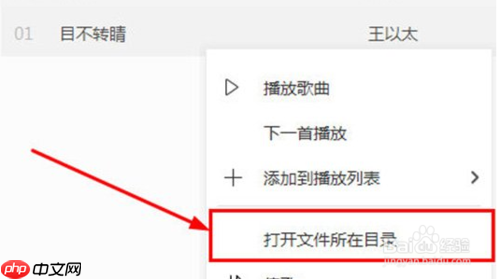
6.进入文件夹后,确认音乐格式和相关信息,并记住该文件的具体路径,方便后续操作;
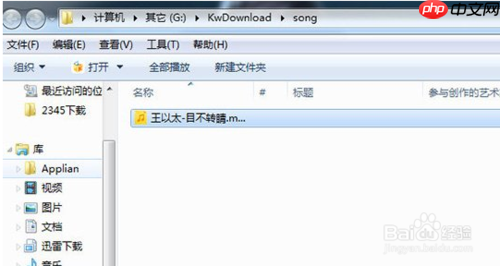
7.点击酷我音乐右上角的“齿轮”图标,进入设置菜单,选择“音乐工具”中的“铃声制作”功能,虽然名称是铃声制作,但同样可用于剪辑音乐;
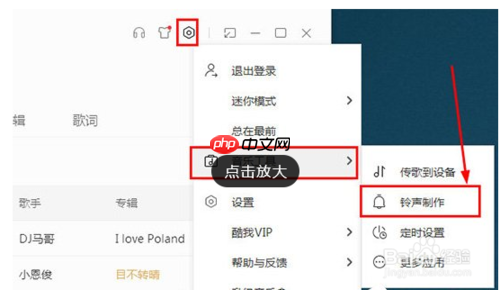
8.在铃声制作界面中点击“添加歌曲”,选择之前下载好的音乐文件;
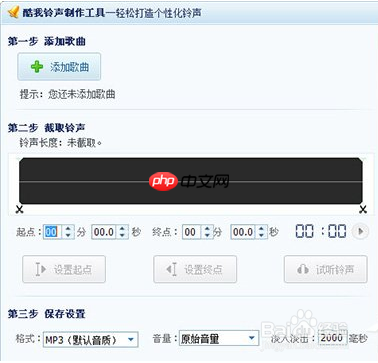
9.关键步骤来了,设定剪辑的起始点和结束点,也可以用鼠标拖动选择需要保留的片段,设置完成后可以试听效果,确认无误后点击“保存到本地”即可完成剪辑。
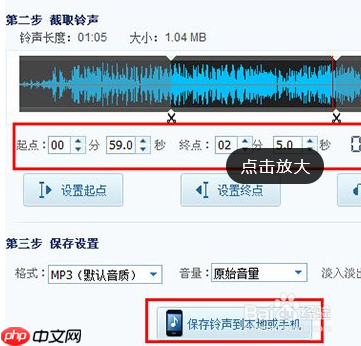
菜鸟下载发布此文仅为传递信息,不代表菜鸟下载认同其观点或证实其描述。
相关文章
更多>>热门游戏
更多>>热点资讯
更多>>热门排行
更多>>- 火龙战神手游排行-火龙战神免费版/单机版/破解版-火龙战神版本大全
- 欲剑封天ios手游排行榜-欲剑封天手游大全-有什么类似欲剑封天的手游
- 全民仙战手游排行-全民仙战免费版/单机版/破解版-全民仙战版本大全
- 神将降魔系列版本排行-神将降魔系列游戏有哪些版本-神将降魔系列游戏破解版
- 多种热门耐玩的剑起妖兽破解版游戏下载排行榜-剑起妖兽破解版下载大全
- 热血之刃手游排行榜-热血之刃手游下载-热血之刃游戏版本大全
- 非常速递排行榜下载大全-2023最好玩的非常速递前十名推荐
- 霸者大陆排行榜下载大全-2023最好玩的霸者大陆前十名推荐
- 吞噬星空游戏版本排行榜-吞噬星空游戏合集-2023吞噬星空游戏版本推荐
- 逍遥酒鬼最新排行榜-逍遥酒鬼手游免费版下载-逍遥酒鬼免费破解版下载
- 龙腾传世最新排行榜-龙腾传世手游免费版下载-龙腾传世免费破解版下载
- 忘忧仙尊游戏排行-忘忧仙尊所有版本-忘忧仙尊游戏合集